宏基投影仪连接方法是什么?
游客 2025-03-05 15:20 分类:电子设备 15
随着远程办公、在线教育和多媒体娱乐的普及,投影仪已成为许多家庭和办公室的必备设备。宏基作为知名的电脑及电子产品品牌之一,其生产的投影仪产品质量优良,功能齐全。然而,初次使用宏基投影仪的用户可能会对连接方法感到困惑。不用担心,本篇文章将为您提供宏基投影仪连接方法的全面指南,帮助您快速流畅地完成投影设备的设置。
宏基投影仪连接方法核心要点
开始之前,我们必须确保几个基础的连接组件:宏基投影仪、视频信号源(例如电脑、笔记本、手机或其他视频播放设备)以及相应的连接线材(如HDMI线、VGA线、USB线等)。了解您的投影仪型号和所支持的连接方式将有助于顺畅进行连接步骤。

确定连接方式
确定您要使用的投影仪连接方式。宏基投影仪支持多种连接方式,包括但不限于HDMI、VGA、USB和无线连接。您需选择最适合您需求和设备的支持方式。
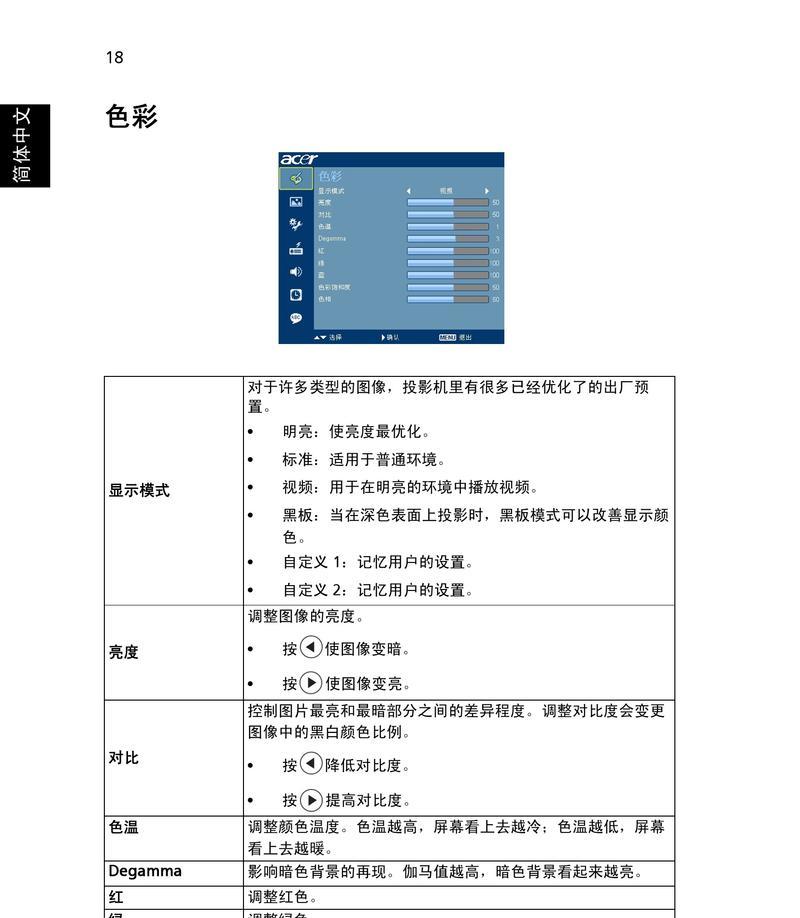
通过HDMI连接
准备工作
检查投影仪后侧或侧面是否具有HDMI接口。
接上HDMI线将电脑和投影仪连接起来。
操作步骤
1.使用HDMI线连接电脑和投影仪的HDMI端口。
2.打开投影仪电源,并切换到正确的输入源。
3.打开电脑或视频源设备。
4.调整显示设置,将输出切换至HDMI信号源。
额外提示
若电脑未识别投影仪,尝试在电脑显示设置中选择“复制”模式或“扩展”模式。
请确保HDMI线质量良好,以获得最佳的信号传输效果。
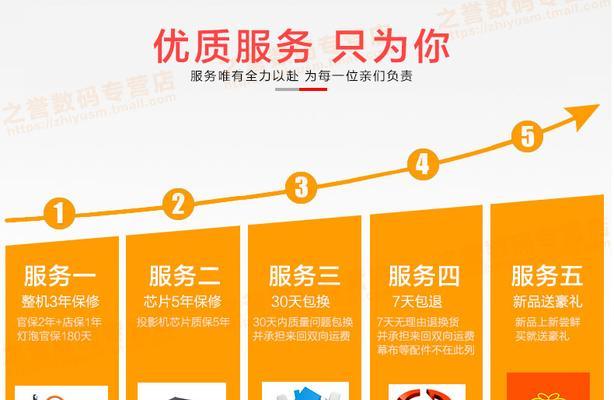
通过VGA连接
准备工作
查看投影仪是否配备了VGA接口。
确保您有合适的VGA线。
操作步骤
1.使用VGA线将电脑的VGA端口与投影仪的VGA端口相连。
2.开启投影仪和电脑。
3.进入电脑的显示设置,选择“复制”或“扩展”显示模式。
额外提示
VGA连接无法传输音频,音频可能需要通过其他方式连接。
检查投影仪说明书中是否需要调整特定的设置来支持VGA输入。
通过无线连接
准备工作
确保投影仪支持无线显示功能。
将投影仪与无线网络连接。
操作步骤
1.打开电脑或视频源设备的无线显示功能。
2.选择投影仪的无线接入点进行连接。
3.按照提示完成配对和认证。
额外提示
无线连接对网络环境要求较高,确保无线信号强且稳定。
无线连接可能会有延迟或图像质量下降的问题。
常见问题与实用技巧
解决连接问题
如果遇到连接问题,检查以下几点:
确认所有连接线材是否牢固连接,无损坏。
重新开启电源设备。
确认输入源选择正确。
更新或重新安装相关的驱动程序。
实用技巧
保持投影仪清洁,定期使用压缩空气清理镜头和散热口。
使用投影仪时远离强光,以保证最佳的观看效果。
多设备切换可以设置快捷键或使用投影仪的遥控器。
结语
通过以上步骤,您可以轻松连接宏基投影仪,并顺利享受其带来的高质量视觉体验。连接过程非常关键,选择合适的连接方式并遵循具体步骤是成功使用投影仪的前提。如果您在连接过程中遇到任何问题,不妨回顾文章中的详细指导和建议。现在,您已经掌握了宏基投影仪的连接方法,开始探索更广阔的视觉世界吧!
版权声明:本文内容由互联网用户自发贡献,该文观点仅代表作者本人。本站仅提供信息存储空间服务,不拥有所有权,不承担相关法律责任。如发现本站有涉嫌抄袭侵权/违法违规的内容, 请发送邮件至 3561739510@qq.com 举报,一经查实,本站将立刻删除。!
- 最新文章
- 热门文章
- 热评文章
-
- 小精灵蓝牙耳机连接步骤是什么?连接失败怎么办?
- 苹果12mini规格参数是什么?如何选购适合自己的版本?
- 华为nova9测评怎么样?性能和相机表现如何?
- 华为Mate10Pro什么时候发售?发售日期及购买信息是什么?
- OPPOK9X的电池续航如何?天玑810处理器性能怎么样?
- 智能儿童手表的官方公布?最新功能有哪些?
- 蓝牙耳机连接新玩法?如何实现更便捷的配对体验?
- 华为P50评测怎么样?性能和摄影功能有哪些特点?
- iPhone降噪耳机使用感受如何?降噪效果满意吗?
- 苹果8Plus规格详述?购买前需要了解的配置信息有哪些?
- RedmiNote11测评:120W秒充功能表现如何?常见问题有哪些?
- 一加10Pro手机亮点有哪些?购买前需要了解的常见问题是什么?
- vivoX60系列深度测评?性能特点与用户常见问题解答?
- vivoX70Pro影像使用评测?拍照效果如何?
- 华为Nova87Pro对比哪款更好?详细对比评测结果如何?
- 热门tag
- 标签列表


